Контакты являются важной частью электронной почты, так как позволяют быстро находить нужные адреса электронной почты в своей адресной книге. Новая почта Gmail предоставляет удобную функцию сохранения контактов, которая позволяет добавлять, изменять и удалять записи в адресной книге.
Чтобы создать новый контакт в Gmail, вам необходимо открыть вашу почту и перейти в адресную книгу. Для этого в правом верхнем углу экрана нажмите на значок сетки и выберите "Контакты". Затем нажмите на кнопку "Создать контакт" в правом нижнем углу экрана.
Когда вы создаете новый контакт, вы можете указать имя, фамилию и адрес электронной почты контакта. Вы также можете добавить дополнительные данные, такие как номер телефона, адрес и дату рождения. Чтобы сохранить контакт, нажмите на кнопку "Сохранить" внизу экрана. Контакт будет автоматически добавлен в вашу адресную книгу и будет доступен для быстрого поиска и использования в будущем.
Внесение изменений в существующие контакты также очень просто. Чтобы изменить данные контакта, найдите его в адресной книге и откройте его для редактирования. Вы можете изменить любую информацию и нажать на кнопку "Обновить" для сохранения изменений. Если вы хотите удалить контакт, просто найдите его в адресной книге и нажмите на кнопку "Удалить" рядом с именем контакта.
Создание и сохранение контактов в новой почте Gmail позволяет вам организовать вашу адресную книгу и быстро находить нужные адреса электронной почты. Благодаря этой функции, вы сможете эффективно вести переписку и никогда не потерять важные контакты.
Создание и сохранение контактов в новой почте Gmail
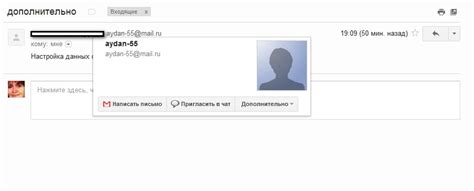
Контакты играют важную роль в организации коммуникации и позволяют легко находить и связываться с нужными людьми. В новой почте Gmail у вас есть возможность создавать и сохранять свои контакты, чтобы всегда иметь доступ к нужным адресам электронной почты и номерам телефонов. В этой статье мы рассмотрим, как создать и сохранить контакты в новой почте Gmail.
| Шаг | Действие |
|---|---|
| Шаг 1 | Откройте почту Gmail и войдите в свою учетную запись. |
| Шаг 2 | На панели слева найдите раздел "Контакты" и нажмите на него. |
| Шаг 3 | В открывшемся окне "Контакты" нажмите на кнопку "Создать контакт". |
| Шаг 4 | Заполните данные контакта, такие как имя, фамилия, адрес электронной почты и телефонный номер. |
| Шаг 5 | Нажмите на кнопку "Сохранить", чтобы добавить контакт в ваш список контактов. |
Теперь у вас есть новый контакт в вашем списке контактов. Чтобы найти контакт в будущем, просто откройте раздел "Контакты" в новой почте Gmail и воспользуйтесь функцией поиска. Вы также можете редактировать и удалять свои контакты, чтобы всегда иметь актуальную информацию о своих контактных лицах.
Создание и сохранение контактов в новой почте Gmail сделает вашу коммуникацию более удобной и организованной, позволяя быстро находить и связываться с нужными людьми. Не забывайте обновлять свои контакты, чтобы всегда иметь актуальную информацию и быть готовыми к эффективной коммуникации.
Шаг 1: Войдите в свою учетную запись Gmail

1. Откройте любой веб-браузер и перейдите на официальный сайт Gmail по адресу www.gmail.com.
2. Введите свой адрес электронной почты в поле "Эл. адрес или номер телефона" и нажмите кнопку "Далее".
3. Введите пароль от своей учетной записи Gmail в поле "Пароль" и нажмите кнопку "Войти". Если вы не помните пароль, нажмите на ссылку "Не помню пароль" и следуйте инструкциям для восстановления доступа.
4. После успешного входа вы будете перенаправлены в свою почтовую папку "Входящие", где вы сможете просматривать и отправлять электронные письма.
Теперь вы готовы приступить к созданию и сохранению контактов в новой почте Gmail. Продолжайте чтение, чтобы узнать, как выполнить следующие шаги.
Шаг 2: Откройте "Контакты"

Вот где вы можете создавать, просматривать и управлять своими контактами. Здесь вы сможете добавлять новые контакты, редактировать существующие и удалять те, которые вам уже не нужны.
Совет: Вы также можете открыть "Контакты", нажав на девять точек, расположенных в верхнем левом углу экрана, и выбрав "Контакты" из выпадающего меню.
Будьте уверены, что вы находитесь во вкладке "Контакты", прежде чем переходить к следующему шагу.